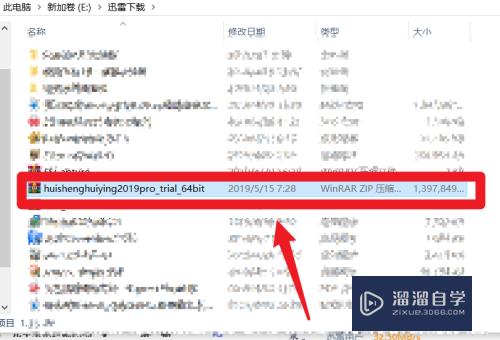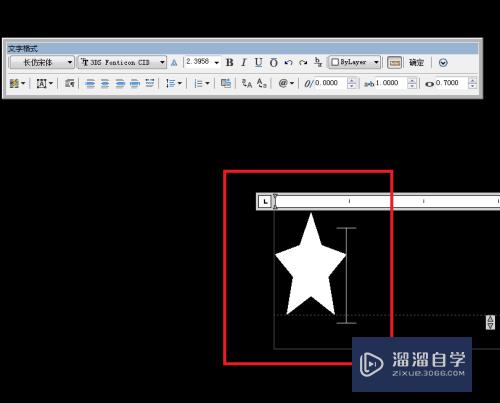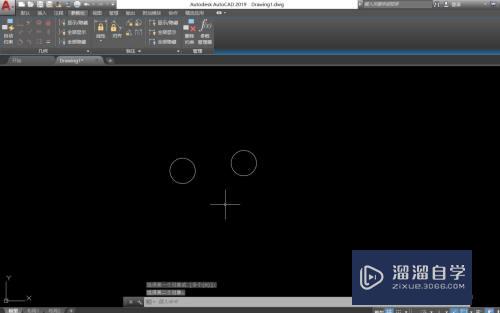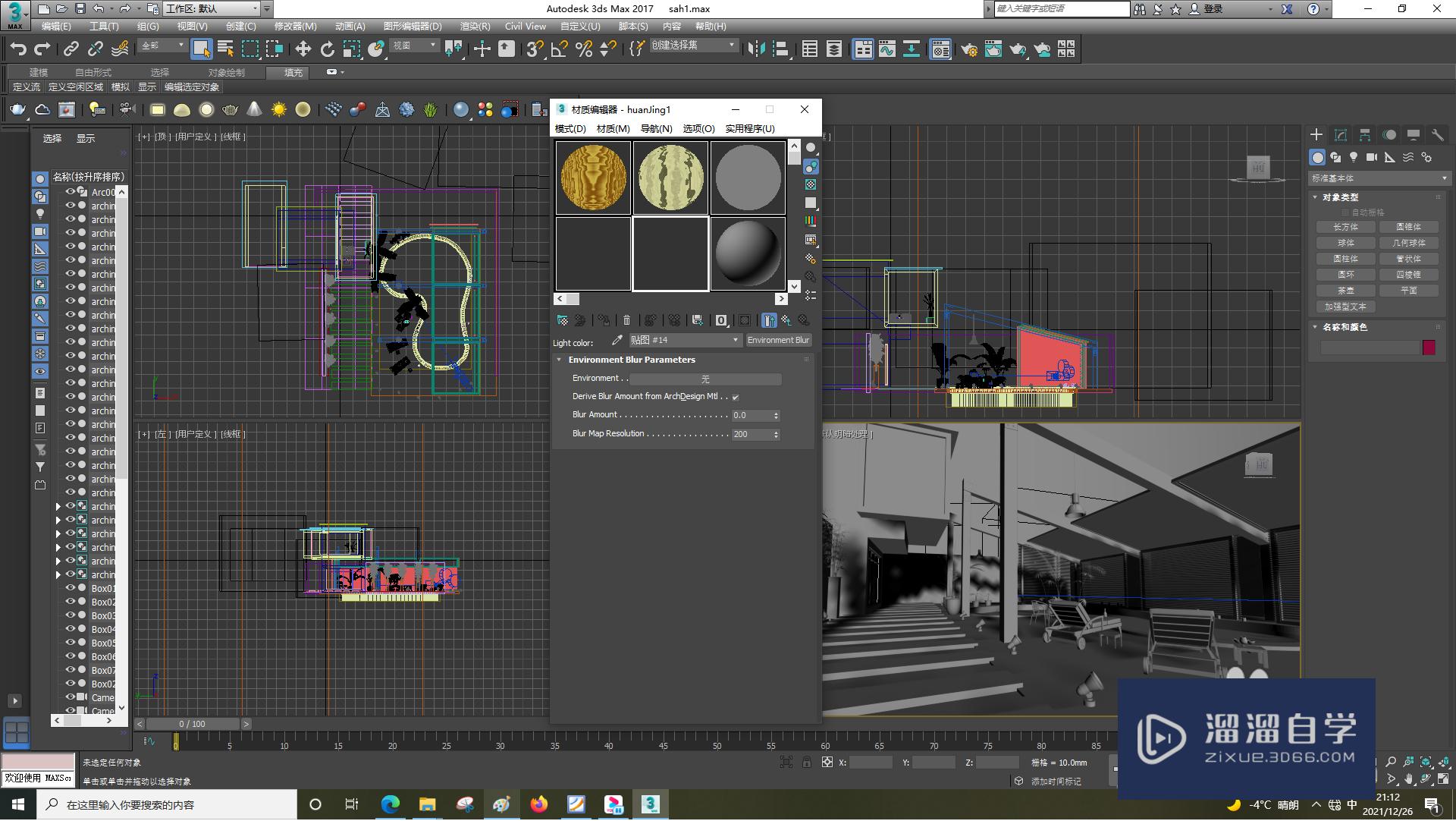CAD在哪查看自动保存的文件位置(cad在哪查看自动保存的文件位置信息)优质
为了防止我们画一半的CAD图纸丢失。或者中间电脑。软件出现差错导致强行关闭的情况。我们都会设置自动保存。之后去找自动保存文件即可。那么下面来告诉大家CAD在哪查看自动保存的文件位置。
云渲染农场还为大家准备了“CAD”相关视频教程。快点击查看>>
工具/软件
硬件型号:戴尔DELL灵越14Pro
系统版本:Windows7
所需软件:CAD2012
方法/步骤
第1步
启动CAD软件
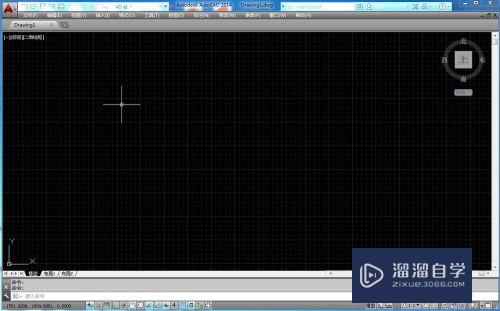
第2步
展开工具下拉菜单。在里面选择选项
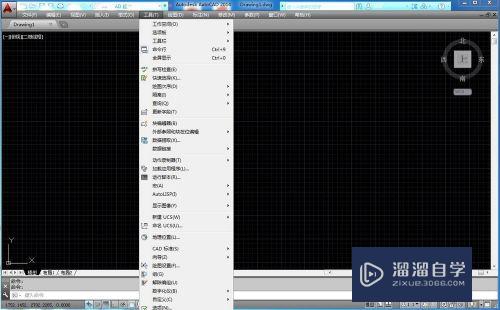
第3步
进入选项对话框
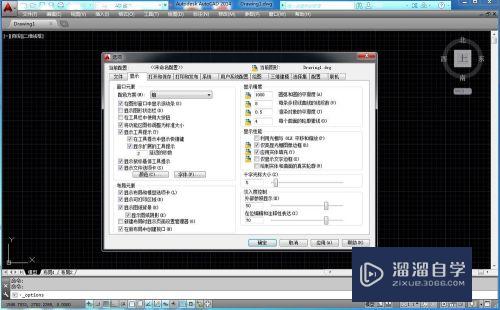
第4步
选择文件栏

第5步
找到自动保存文件位置
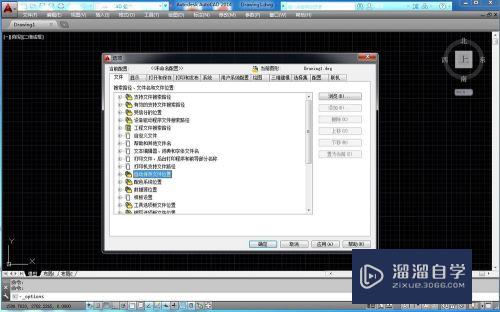
第6步
展开。即可看到自动保存文件的位置

以上关于“CAD在哪查看自动保存的文件位置(cad在哪查看自动保存的文件位置信息)”的内容小渲今天就介绍到这里。希望这篇文章能够帮助到小伙伴们解决问题。如果觉得教程不详细的话。可以在本站搜索相关的教程学习哦!
更多精选教程文章推荐
以上是由资深渲染大师 小渲 整理编辑的,如果觉得对你有帮助,可以收藏或分享给身边的人
本文标题:CAD在哪查看自动保存的文件位置(cad在哪查看自动保存的文件位置信息)
本文地址:http://www.hszkedu.com/68463.html ,转载请注明来源:云渲染教程网
友情提示:本站内容均为网友发布,并不代表本站立场,如果本站的信息无意侵犯了您的版权,请联系我们及时处理,分享目的仅供大家学习与参考,不代表云渲染农场的立场!
本文地址:http://www.hszkedu.com/68463.html ,转载请注明来源:云渲染教程网
友情提示:本站内容均为网友发布,并不代表本站立场,如果本站的信息无意侵犯了您的版权,请联系我们及时处理,分享目的仅供大家学习与参考,不代表云渲染农场的立场!